win10系统怎么修改鼠标dpi值 win10系统修改鼠标dpi值操作方法
2021-12-03 13:15:01
鼠标dpi其实就是鼠标的灵敏度,dpi值越高,鼠标灵敏度就越高,最近有位win10系统用户在使用电脑的时候,想要修改鼠标dpi值,但是不知道怎么操作,那么win10系统怎么修改鼠标dpi值呢?今天u启动u盘装机为大家分享win10系统修改鼠标dpi值的操作方法。
Win10系统调整鼠标dpi值操作方法:
1、右键点击开始菜单,选择设置,进入Windows设置界面,选择打开设备;如图所示:
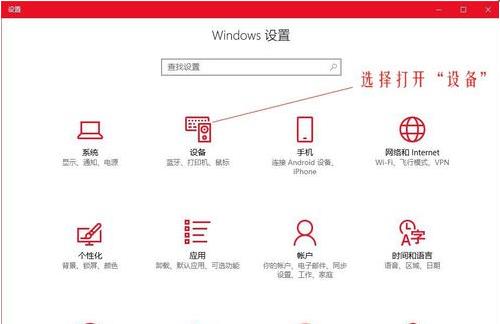
2、在左侧的选项栏中切换到鼠标,然后在右侧相关设置下选择其他鼠标选项;如图所示:
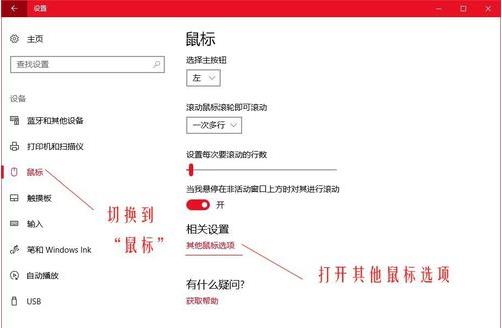
3、在鼠标属性窗口,将上方选项卡切换到指针选项,在下方选择指针移动速度来调整鼠标的移动速度。如图所示:
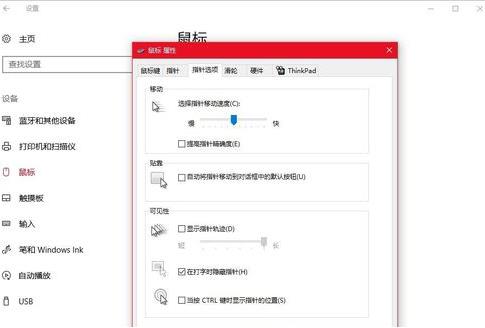
4、虽然没有显示具体的dpi值,但是这种事情还是要自己用着舒服才是比较好的,并没有一个固定的dpi值能够让所有人都喜欢。用户随时调整,随时感受一下,鼠标灵不灵敏,自己满不满意。如图所示:
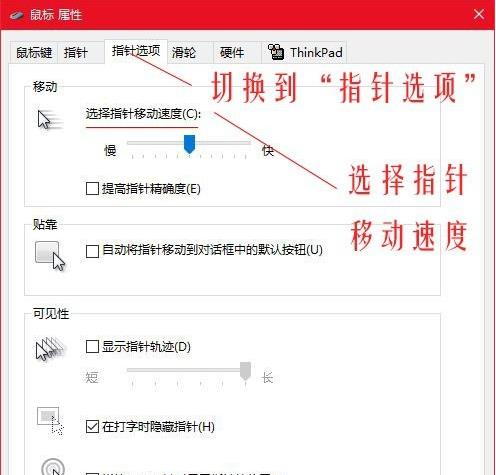
关于win10系统修改鼠标dpi值的解决方法就为用户们详细介绍到这边了,如果用户们使用电脑的时候不知道怎么修改鼠标dpi值,可以参考以上方法步骤进行操作哦,希望本篇教程对大家有所帮助,更多精彩教程请关注u启动官方网站。
本文由U启动编辑发表。转载此文章须经U启动同意,并请附上出处(U启动)及本页链接。
原文链接:http://www.uqidong.com/wtjd/13864.html
原文链接:http://www.uqidong.com/wtjd/13864.html
华硕VivoBook14 2021版笔记本如何通过bios设置u盘启动
最近有位使用华硕VivoBook14 2021版笔记本的用户想要为电脑重新安装系统,但是不知道怎么设置u盘启动...
- [2022-08-08]荣耀MagicBook 15 2021 锐龙版笔记本怎么通过bios设置
- [2022-08-07]雷神911PlusR笔记本使用u启动u盘重装win7系统教程
- [2022-08-07]神舟战神ZX9-DA3DA笔记本安装win11系统教程
- [2022-08-07]华硕ProArt StudioBook笔记本如何进入bios设置u盘启动
- [2022-08-06]雷神911M创作大师笔记本安装win10系统教程
- [2022-08-06]宏碁Acer 墨舞EX214笔记本怎么通过bios设置u盘启动
- [2022-08-06]华硕 无畏360笔记本一键重装win11系统教程
U盘工具下载推荐
更多>>-
 win7系统重装软件
[2022-04-27]
win7系统重装软件
[2022-04-27]
-
 怎样用u盘做u启动系统盘
[2022-02-22]
怎样用u盘做u启动系统盘
[2022-02-22]
-
 怎么进入u盘装机系统
[2022-02-22]
怎么进入u盘装机系统
[2022-02-22]
-
 win7硬盘安装工具
[2022-02-16]
win7硬盘安装工具
[2022-02-16]
Copyright © 2010-2016 www.uqidong.com u启动 版权所有 辽ICP备2023008409号 意见建议:service@uqidong.com
 神舟战神Z8-DA7NT笔记本重装win10系
神舟战神Z8-DA7NT笔记本重装win10系
 华硕VivoBook14 2021版笔记本如何通过
华硕VivoBook14 2021版笔记本如何通过
 win7pe启动盘制作软件
win7pe启动盘制作软件
 u启动win 8pe系统维护工具箱_6.3免费
u启动win 8pe系统维护工具箱_6.3免费
 荣耀MagicBook 15 2021 锐龙版笔记本怎
荣耀MagicBook 15 2021 锐龙版笔记本怎
 win10怎么安装视频教学
win10怎么安装视频教学
 u启动u盘启动安装原版win8系统视频
u启动u盘启动安装原版win8系统视频
 win11系统如何初始化电脑
win11系统如何初始化电脑
 win11系统怎么删除pin码
win11系统怎么删除pin码

 联想win8改win7bios设置方法
联想win8改win7bios设置方法
 技嘉uefi bios如何设置ahci模式
技嘉uefi bios如何设置ahci模式
 惠普电脑uefi不识别u盘怎么办
惠普电脑uefi不识别u盘怎么办
 win8改win7如何设置bios
win8改win7如何设置bios
 bios没有usb启动项如何是好
bios没有usb启动项如何是好
 详析bios设置显存操作过程
详析bios设置显存操作过程
 修改bios让电脑待机不死机
修改bios让电脑待机不死机